Page 1
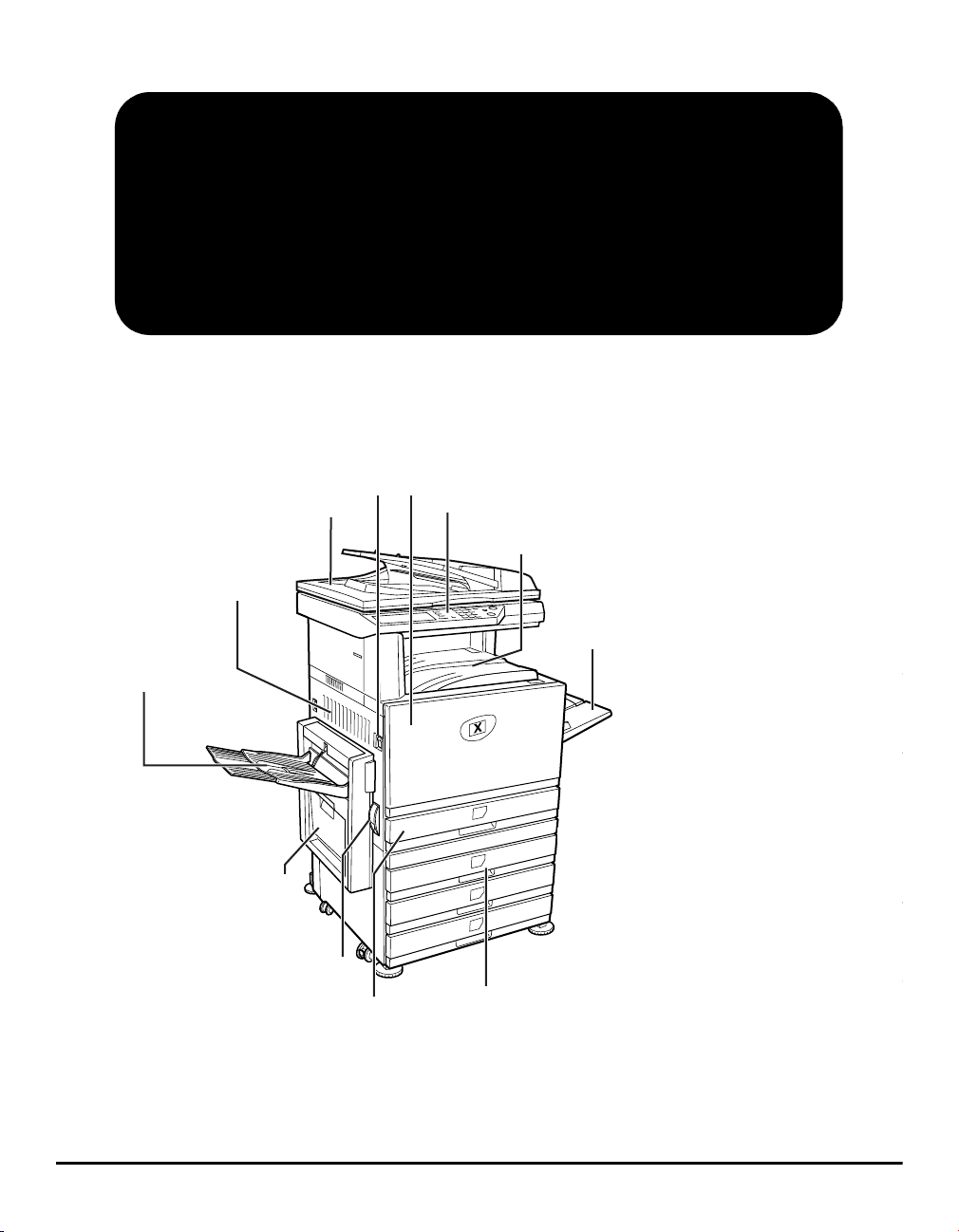
Xerox WorkCentre C226
Guida rapida
Interruttore di alimentazione
Coperchio laterale sinistro
Vassoio sinistro
Bypass duplex/unità
inversione e vassoio
di uscita
Dispositivo di sblocco del
coperchio laterale sinistro
DADF
Coperchio frontale
Vassoio carta
Pannello comandi
Vassoio centrale
Vassoio bypass
x
Modulo duplex/Unità a 2 vassoi
Xerox WorkCentre C226 Guida rapida Pagina 1
Page 2
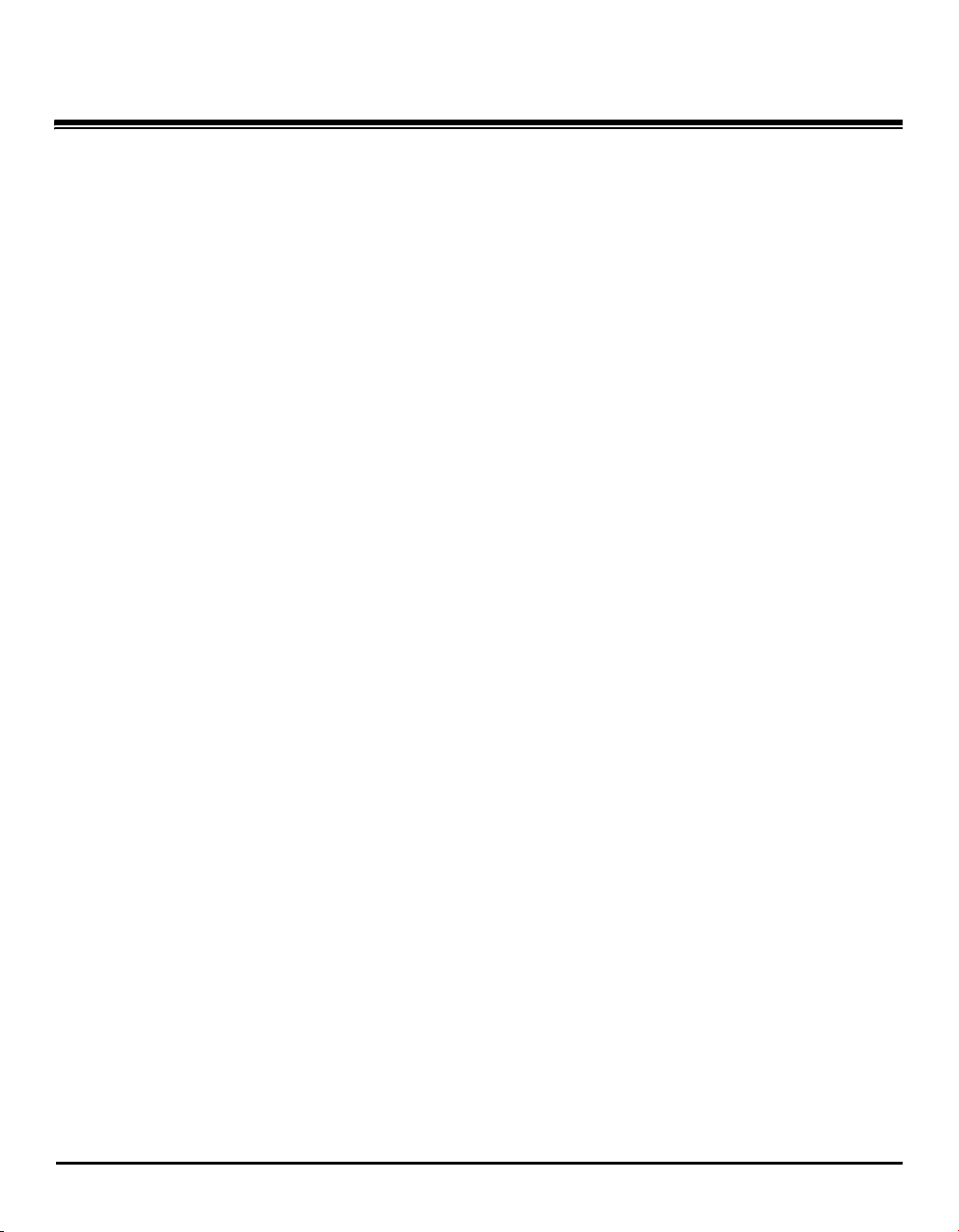
Introduzione a Xerox WorkCentre C226
Congratulazioni per l'acquisto della stampante Xerox WorkCentre C226.
Al fine di ottimizzare le prestazioni del prodotto, fare riferimento alla seguente
documentazione:
¾ Guida rapida
¾ Guida per l'utente
¾ System Administration Guide
¾ Il sito Web di Xerox http://www.xerox.com
Le pagine seguenti contengono una panoramica delle principali funzioni della
stampante che facilitano l'esecuzione delle operazioni preliminari. Se sono
necessarie informazioni più dettagliate su una qualunque delle funzioni della
stampante, consultare la Guida per l'utente di WorkCentre C226.
© 2005 by Xerox Corporation. Tutti i diritti riservati.
La protezione dei diritti d'autore è rivendicata tra l'altro per tutte le forme e i contenuti di materiale
e informazioni soggetti al diritto d'autore, come ammesso attualmente dalla legge scritta
o giudiziale, o come successivamente concesso, compreso, senza limitazioni, il materiale
generato dai programmi software e visualizzato sullo schermo, quale stili, schemi, icone,
schermi, aspetti, e così via.
Xerox®, la X® digitale e tutti i prodotti Xerox citati in questa pubblicazione sono marchi
registrati di Xerox Corporation. Si riconoscono anche i marchi di fabbrica di altre società.
Pagina 2 Xerox WorkCentre C226 Guida rapida
Page 3
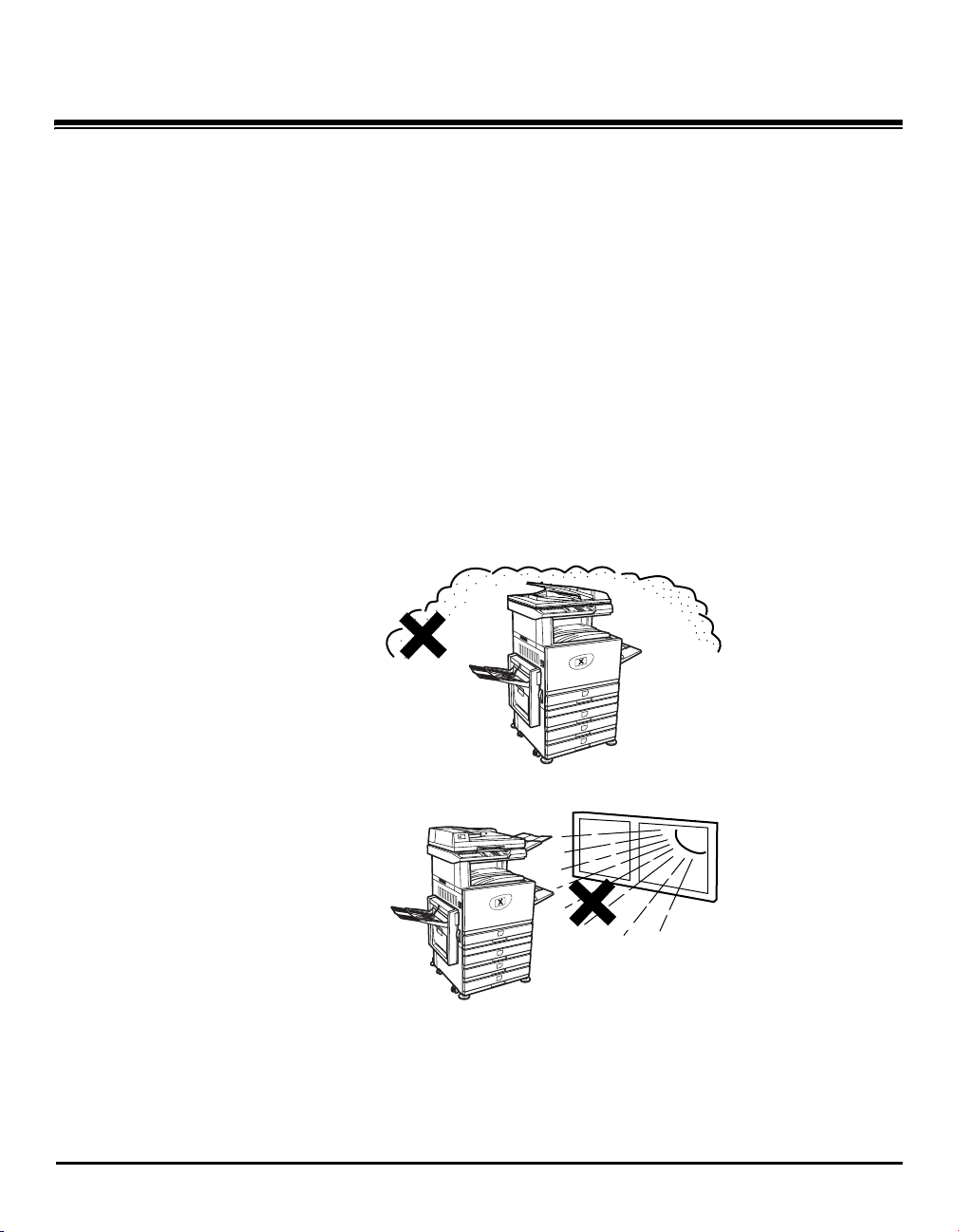
Disimballaggio
Requisiti per l'installazione
Un’installazione sbagliata dell'apparecchio potrebbe rovinarlo. Seguire le istruzioni
indicate al momento della prima installazione e ogni volta che si sposta l'apparecchio.
1. Installare l'apparecchio in prossimità di una presa di corrente per permettere
una connessione facile.
2. Agganciare il filo di alimentazione a una presa di corrente compatibile con
la tensione specificata e le istruzioni relative al consumo elettrico. Verificare
che la presa di corrente sia collegata a terra correttamente.
Per conoscere le istruzioni relative al consumo elettrico, fare riferimento
alla targhetta segnaletica dell'apparecchio.
3. Non installare l'apparecchio in luoghi:
¾ umidi o molto polverosi
¾ esposti alla luce solare diretta
Xerox WorkCentre C226 Guida rapida Pagina 3
Page 4
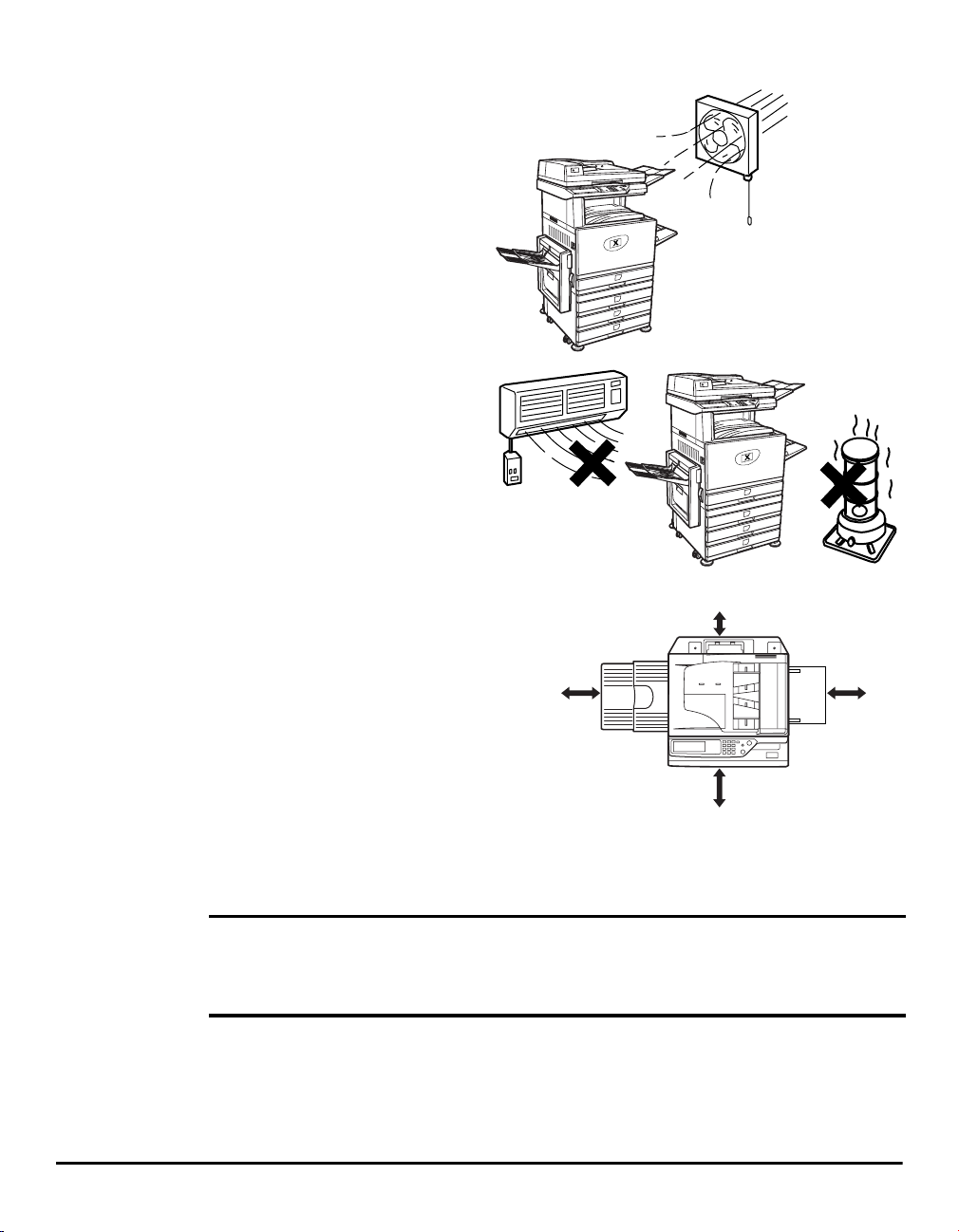
¾ non ventilati
¾ soggetti a forti variazioni
di temperatura o umidità,
ad esempio vicino a un
climatizzatore o a una
fonte di calore.
4. Prevedere uno spazio
30cm
sufficiente intorno
all'apparecchio per
permetterne la manutenzione
80cm
60cm
e una ventilazione adeguata.
Una quantità di ozono ridotta
viene emessa all'interno
della copiatrice durante
il funzionamento. Il livello
60cm
d'emissione è molto debole
per rappresentare un rischio
per la salute.
NOTA: Il limite d'esposizione all'ozono a lungo termine attualmente consigliato è di 0,1 ppm (0,2 mg/m3),
corrispondente alla concentrazione massimale autorizzata per un periodo di 8 ore.
Tuttavia, poiché l'emissione di ozono, seppure in piccola quantità, provoca un odore sgradevole,
si consiglia di collocare la macchina in un'area ventilata.
Pagina 4 Xerox WorkCentre C226 Guida rapida
Page 5
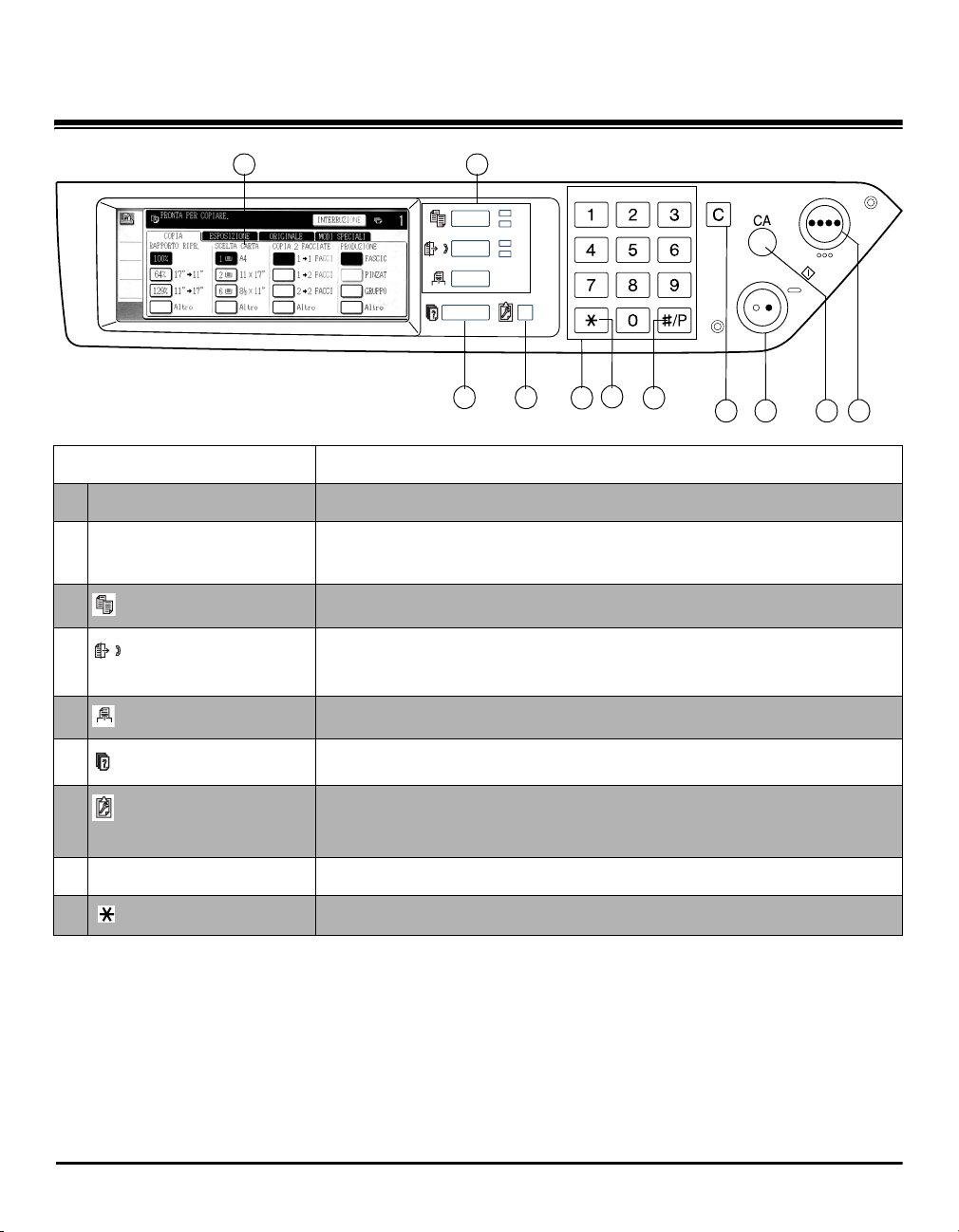
Panoramica del pannello comandi
/
/
/
/
1
2
3 4
6
5
7
8 9
10 11
Voce Descrizione
1 Schermo sensibile Visualizza lo stato della stampante, i messaggi e i tasti da premere.
2 Tasti di selezione dei
modi e indicatori
Tasto [COPIA]
Tasto
[INVIO IMMAGINE]
Tasto [STAMPA]
Usare questi tasti per selezionare il modo di visualizzazione
corrispondente sullo schermo sensibile.
Premere questo tasto per attivare il modo copiatrice.
Premere questo tasto per passare dalla visualizzazione in modo
scanner di rete alla visualizzazione in modo fax e viceversa.
Premere questo tasto per selezionare la modalità di stampa.
3
Tasto [Stato lavori]
4
Tasto
[PERSONALIZZAZIONI]
Premere questo tasto per visualizzare lo stato del lavoro in corso.
Usare questo tasto per regolare il contrasto dello schermo sensibile
o per accedere ai programmi per gestore copiatrice.
5 Tasti numerici Usare questi tasti per inserire i valori numerici di diverse impostazioni.
6
[ ] tasto
Utilizzato quando si seleziona la funzione di copia, scanner di rete e fax.
Xerox WorkCentre C226 Guida rapida Pagina 5
Page 6
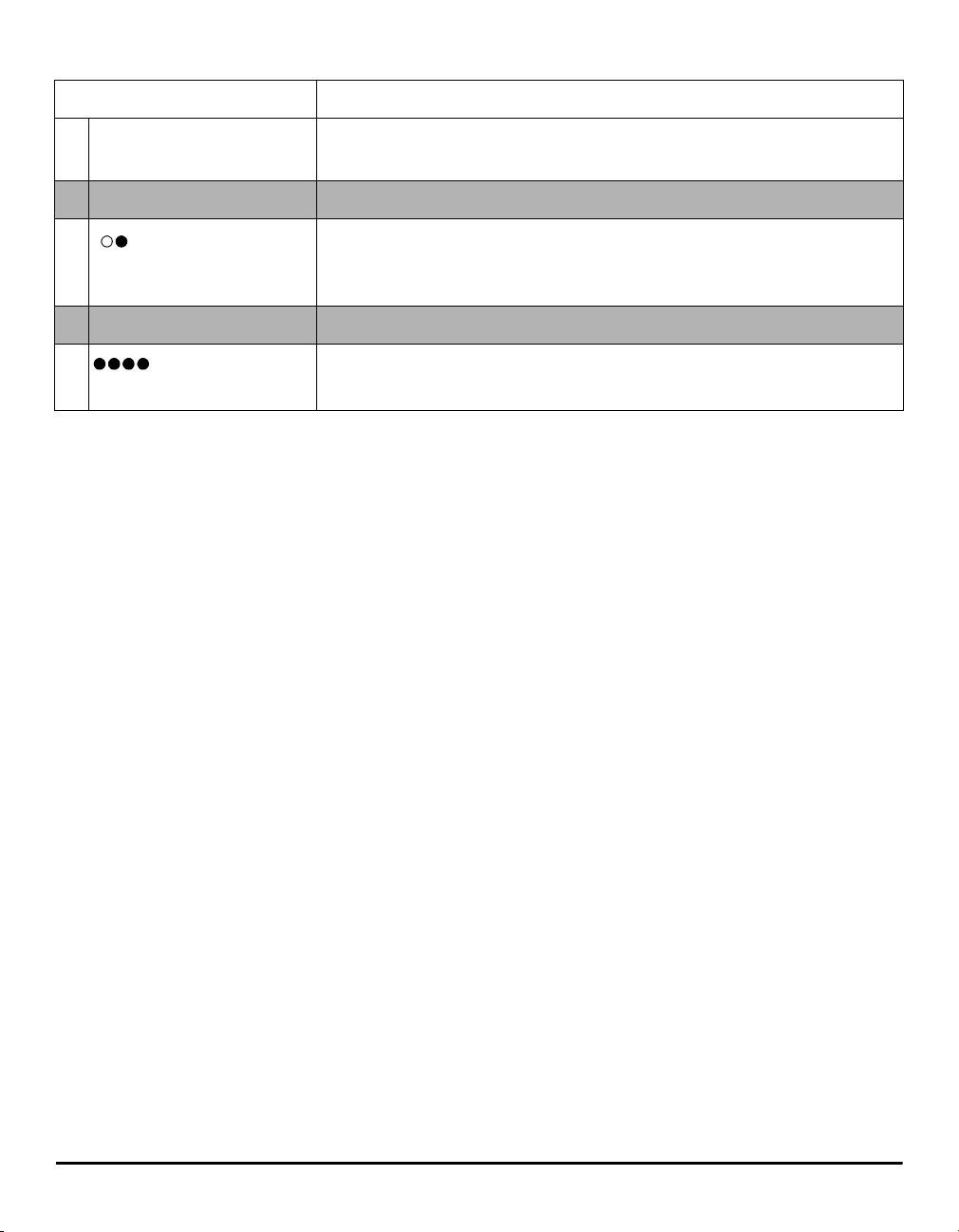
Voce Descrizione
7 Tasto [#/P] Utilizzato come tasto di programma quando si utilizza la funzione
copia e per comporre il numero con la funzione fax.
8 [C] Tasto Cancella Utilizzato nel modo copia, scanner di rete e fax.
9
COPIE NERO]
Tas to [START
Utilizzato per realizzare copie in bianco e nero, per la scansione
di originali in bianco e nero nel modo scanner e per la scansione
di originali da trasmettere via fax nel modo fax.
10 [CA] Tasto Cancella tutto Utilizzato nel modo copia, scanner e fax.
11
ACOLORI]
Tasto [COPIA
Utilizzato per realizzare copie a colori o monocromatiche e per scansire
originali a colori quando si utilizza la funzione scanner di rete.
Pagina 6 Xerox WorkCentre C226 Guida rapida
Page 7
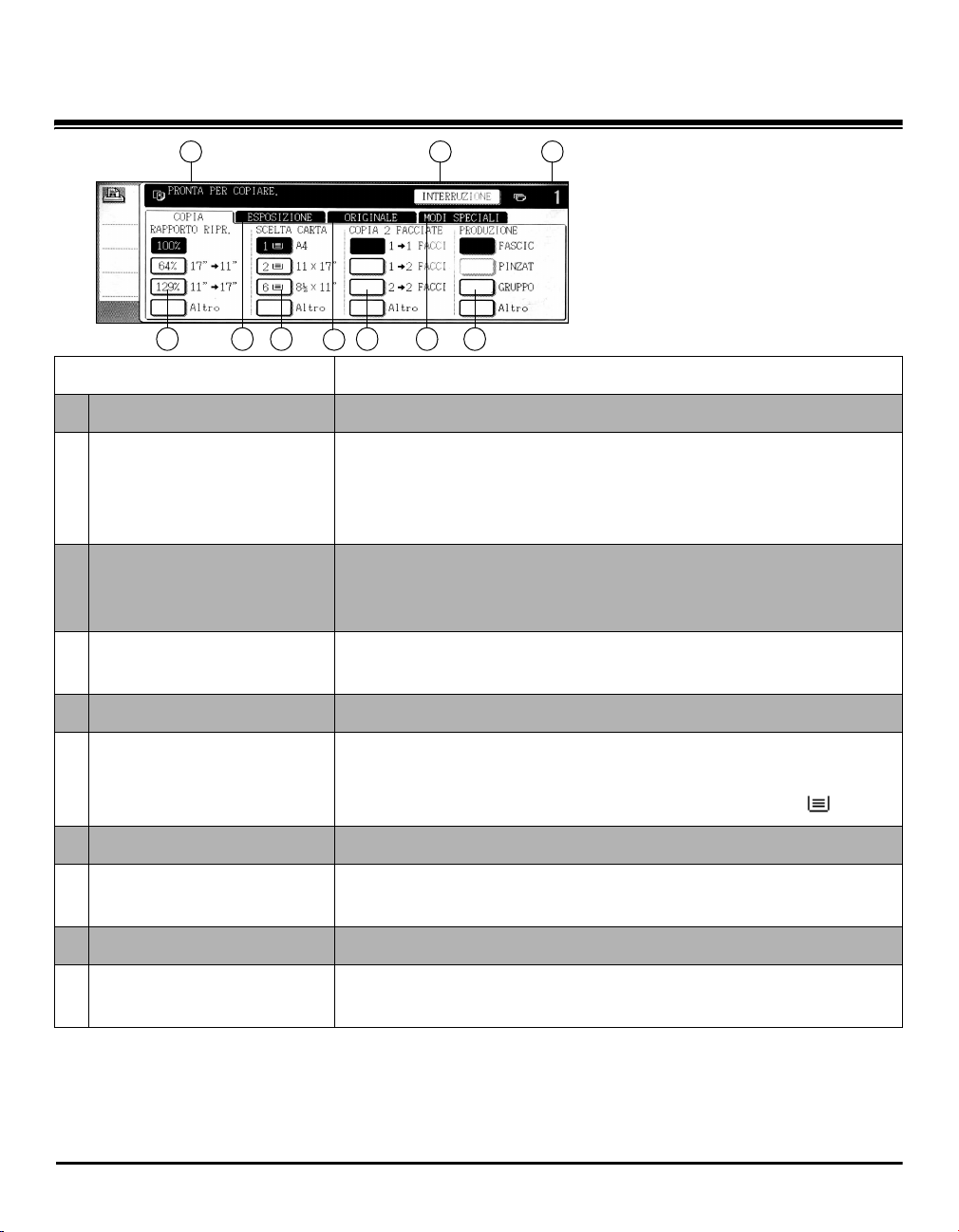
Schermo principale del modo copia
1 2 3
4 5 86
7
9
10
Voce Descrizione
1 Display dei messaggi I messaggi di stato basilari sono visualizzati qui.
2 Area di visualizzazione del
tasto [INTERRUZIONE]
Quando è disponibile la funzione di interruzione della copia,
in quest'area viene visualizzato il tasto [INTERRUZIONE]. Se un
lavoro di copia è stato interrotto, il tasto [CANCELLA] consente
di annullare l'interruzione.
3 Visualizzazione del
numero di copie
Visualizza il numero di copie selezionate prima che il tasto [START]
sia attivato o il numero di copie rimaste dopo che il tasto [START]
è stato attivato.
4 Visualizzazione del
Consente di selezionare il rapporto di riproduzione.
rapporto di riproduzione
5 Scheda Esposizione Consente di impostare l'esposizione delle copie.
6 Visualizzazione della
scelta carta
Consente di selezionare il formato della carta. Il display mostra la
posizione dei vassoi, il formato dei fogli e la quantità approssimativa
di carta caricata nei singoli vassoi (indicata dal simbolo ).
7 scheda Originale Consente di inserire manualmente il formato dell'originale.
8 Visualizzazione della
Consente di selezionare l'impostazione del modo copia fronte/retro.
copia 2 facciate
9 Scheda Modi speciali Consente di visualizzare lo schermo di selezione dei Modi speciali.
10 Scheda Produzione Consente di selezionare il modo fascicolazione, gruppo
e fascicolazione pinzatura.
Xerox WorkCentre C226 Guida rapida Pagina 7
Page 8
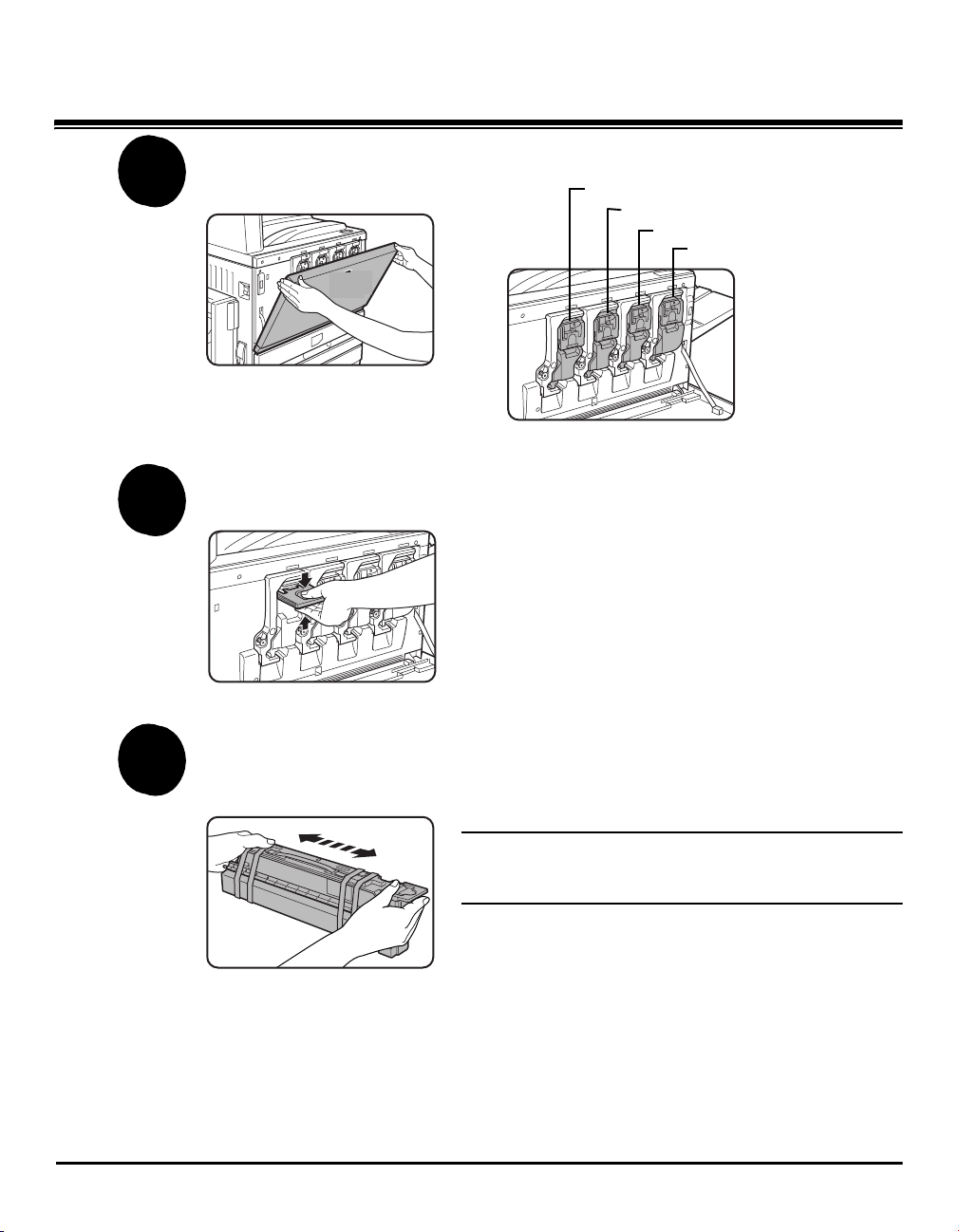
Installazione delle cartucce
1
2
Aprire il coperchio anteriore.
Giallo
Magenta
Ciano
Sollevare e tirare verso di sè la leva di blocco della cartuccia.
Disposizione delle
cartucce di toner
Nero
3
Pagina 8 Xerox WorkCentre C226 Guida rapida
Estrarre la cartuccia di toner dal suo imballaggio e scuoterla
orizzontalmente cinque o sei volte.
Agitare bene la cartuccia per fare in modo che il toner
)
scorra liberamente e non rimanga attaccato alle pareti
interne della cartuccia.
Page 9
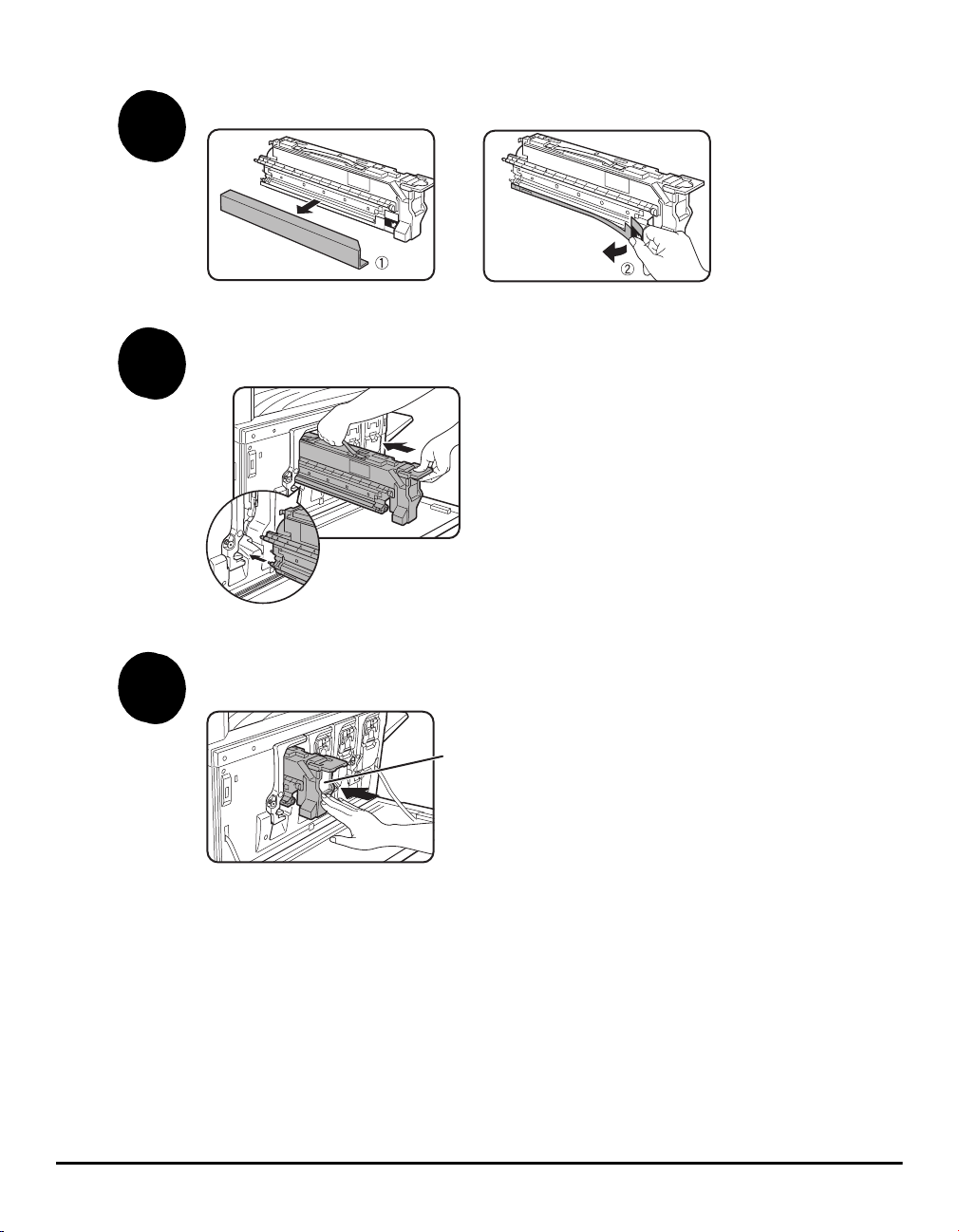
4
Rimuovere la linguetta di protezione dalla nuova cartuccia.
5
6
Inserire la nuova cartuccia.
Allineare i fori d'inserimento e spingere la
cartuccia per inserirla nell'alloggiamento.
Premere la cartuccia fino a quando si aggancia.
Non premere sulla zona bianca mostrata nella
figura. La leva di blocco potrebbe abbassarsi.
Xerox WorkCentre C226 Guida rapida Pagina 9
Page 10

7
Reinserire la leva di blocco.
8
9
Ripetere le operazioni descritte ai punti da 2 a 7 per le altre tre cartucce.
Richiudere il coperchio anteriore.
ATTENZIONE: Non gettare le cartucce di toner nel fuoco. Il toner potrebbe liberarsi
nell’atmosfera e causare ustioni.
ATTENZIONE: Conservare le cartucce di toner fuori la portata dei bambini.
Pagina 10 Xerox WorkCentre C226 Guida rapida
Page 11

Collegamenti
Per effettuare i collegamenti necessari all'installazione della stampante,
seguire le istruzioni riportate sotto.
1
2
Collegamento mediante un connettore di rete.
Utilizzare un cavo di rete schermato.
Collegamento mediante un cavo USB.
Utilizzare un cavo USB
schermato conforme agli
standard USB1.1.
3
Xerox WorkCentre C226 Guida rapida Pagina 11
Collegamento mediante un cavo parallelo.
Page 12

Utilizzare un cavo parallelo
schermato conforme allo
standard
IEEE-STD-1284-1994 ECP.
Tipo di connettore (sulla macchina):
connettore femmina a 36 pin DDK
57LE-40360-730B (D29)
Pagina 12 Xerox WorkCentre C226 Guida rapida
Page 13

Caricamento dei fogli
1
2
3
Estrarre il vassoio carta desiderato.
Estrarre delicatamente il vassoio carta fino
a quando si ferma.
Impostare il cursore di regolazione sul formato di carta.
Regolare le guide foglio A e B.
Premere le leve di chiusura facendole scorrere
fino a raggiungere le dimensioni del formato di
carta da caricare.
Xerox WorkCentre C226 Guida rapida Pagina 13
Page 14

Caricare i fogli nel vassoio.
4
5
Caricare una pila di fogli che non superi
la linea dell'indicatore.
Spingere delicatamente il vassoio inserendolo a fondo
nell'alloggiamento.
Impostazione del formato carta
¾ Premere il tasto [PERSONALIZZAZIONI].
¾ Premere il tasto [IMPOSTAZIONI VASSOI].
¾ Selezionare il vassoio carta.
¾ Selezionare il tipo di foglio caricato nel vassoio.
¾ Toccare il tasto [OK].
Pagina 14 Xerox WorkCentre C226 Guida rapida
Page 15

Personalizzazioni
Le istruzioni che seguono consentono di personalizzare la stampante in funzione
delle esigenze individuali.
1
2
Premere il tasto [PERSONALIZZAZIONI].
Premere il tasto corrispondente all'opzione desiderata per
visualizzare il relativo schermo di configurazione.
PERSONALIZZAZIONI
CONTEGGIO
Fatturazione
PR.TOTALE
IMPOSTAZIONI
VASSOI
SEL. TASTIERA
CONTRASTO
DISPLAY
CONTROLLO
INDIRIZZI
PER GESTORE COPIATRICE
STAMPA ELENCO
MODO RICEZIONE
PROGRAMMI
OROLOGIO
INOLTRO
DATI FAX
ESCI
EXIT
3
4
Xerox WorkCentre C226 Guida rapida Pagina 15
Utilizzare la tabella delle opzioni di personalizzazione a pagina 16
per personalizzare le impostazioni in funzione delle esigenze individuali.
Toccare il tasto [OK].
Page 16

Personalizzazioni - Opzioni
La tabella che segue riporta tutte le opzioni di personalizzazione disponibili,
le impostazioni possibili per ogni opzione e la descrizione delle singole opzioni.
Per personalizzare la stampante in funzione delle proprie esigenze, seguire le
istruzioni riportate a pagina 15 e le informazioni elencate sotto.
Opzione Impostazioni Descrizione
Fatturazione N/D Visualizza il numero di serie della macchina
ed elenca il totale delle impressioni a colori
e in bianco e nero.
Contrasto display Più chiaro/Più scuro Consente di regolare il contrasto del pannello
comandi.
Stampa elenco Pagina test stampante
Elenco indirizzi invio (Fax)
Elenco indirizzi invio (Scan.)
Orologio Formato data
Impostazione ora legale
Impostazioni vassoi Stampa, Fax, Copia
Commutaz. vassoio auto
Controllo indirizzi Fax: Indirizzo diretto/
Programma, Indice
personalizzato,
Casella memoria F-Code
Scanner: Indirizzo diretto,
Indice personalizzato,
Mittente e-mail
Consente di stampare un elenco delle
impostazioni della stampante.
Consente di impostare la data e l'ora
dell'orologio integrato nell'unità.
Consente di impostare per ogni vassoio il tipo
e il formato di carta e la commutazione
automatica del vassoio.
Consente di memorizzare i destinatari dei fax
(numeri di fax), i gruppi, le caselle di memoria
e gli indici degli utenti. Se è disponibile la
funzione scanner di rete, possono essere
memorizzati anche indirizzi e-mail, indici
utente e mittenti scanner.
Pagina 16 Xerox WorkCentre C226 Guida rapida
Page 17

Opzione Impostazioni Descrizione
Modo ricezione Ricezione automatica
Ricezione manuale
Consente di configurare le impostazioni di
ricezione dei fax (automatica/manuale).
Inoltro dati fax N/D Consente di inoltrare i fax ricevuti in memoria
a un altro destinatario.
Selezione tastiera Tas ti er a 1 : QW ER TY
Tas ti er a 2 : AZ ER TY
Tastiera 3: ABCDEF
Quando si utilizza la funzione fax o scanner di
rete, è possibile modificare la disposizione dei
tasti alfabetici della tastiera del display utilizzati
per la registrazione e la modifica dei destinatari
sullo schermo di immissione dei caratteri inglesi.
Programmi
per gestore
copiatrice
Controllo dei num. di conto
Risparmio energia
Consente di accedere ai programmi utilizzati
dal gestore copiatrice per configurare le
impostazioni dell'unità.
Impostazioni pannello
operativo
Controllo periferica
Impostazioni copia
Impostazioni stampante
Impostazioni netw. scanner
Stampa elenco
Cambio numero codice
gestore copiatrice
Xerox WorkCentre C226 Guida rapida Pagina 17
Page 18

Installazione del driver della stampante e delle utilità
Le procedure per l'installazione del driver della stampante e delle utilità necessarie
al funzionamento dell'unità come stampante sono descritte nella Guida per l'utente
di WorkCentre C226 e nella System Administration Guide.
Il driver della stampante può essere installato in due modi: mediante il programma
di installazione disponibile sul CD-ROM delle utilità di impostazione rete/stampante
e dei driver di stampa PCL di WorkCentre C226 o mediante la funzione "Installazione
guidata stampante".
Per la stampa in ambiente Macintosh è necessario disporre del Kit PS opzionale.
Installazione mediante il programma d'installazione
I programmi installati e le procedure di installazione variano a seconda della versione
di Windows e del tipo di collegamento al computer. In base alla tabella riportata di
seguito, selezionare il metodo di installazione corrispondente all'ambiente operativo
ed eseguire le operazioni corrispondenti descritte alle pagine che seguono.
Versione di Windows
Tipo di
collegamento
alla stampante
Collegamento mediante
cavo LAN
Collegamento mediante
cavo USB
Collegamento mediante
cavo parallelo
Windows 95 e Windows NT 4.0 non sono supportati.
Pagina 18 Xerox WorkCentre C226 Guida rapida
Windows XP/
Server 2003
Eseguire le operazioni ai punti 1, 2 o 3 o 4 e 8
Eseguire le operazioni
ai punti 1, 5 e 8
Windows 2000
Windows Me
Windows 98
Eseguire le operazioni
ai punti 1, 6 e 8
Eseguire le operazioni
ai punti 1, 7 e 8
Page 19

Inserimento del CD.
1
¾ Inserire nell'apposita unità il CD delle utilità di impostazione rete/stampante
e dei driver di stampa PCL di WorkCentre C226.
¾ Se il CD non si avvia automaticamente, selezionare [Esegui] dal menu Start
e selezionare l'unità CD. Selezionare [Installazione] e fare clic su [OK] o [Apri]
per avviare la procedura di installazione.
¾ Dopo avere letto il contratto di licenza, fare clic su [Avanti].
¾ Eseguire un'installazione standard o personalizzata seguendo una delle
procedure descritte.
Xerox WorkCentre C226 Guida rapida Pagina 19
Page 20

Installazione del driver della stampante (installazione standard).
2
¾ Fare clic su [Installazione standard].
Driver di stampa Xerox WorkCentre C226 serie PS
Le stampanti collegate in rete vengono riconosciute. Selezionare la macchina
e fare clic su [Avanti].
Driver di stampa Xerox WorkCentre C226 serie PS
Xerox WorkCentre
¾ Leggere il contenuto della finestra di conferma e fare clic su [Avanti].
¾ Selezionare il driver della stampante da installare come stampante predefinita
e fare clic su [Avanti].
¾ Verificare il contenuto della finestra e fare clic su [Avanti].
NOTA: Se si utilizza Windows 2000/XP/Server 2003
Se il sistema visualizza un messaggio di avviso relativo al test del logo di Windows o alla firma digitale,
fare clic sul pulsante [Continuare] o [Sì].
¾
Quando viene visualizzata la finestra di installazione terminata, fare clic su [OK].
¾ Fare clic su [Chiudi].
Pagina 20 Xerox WorkCentre C226 Guida rapida
Page 21

Installazione del driver della stampante (installazione personalizzata).
3
¾ Fare clic sul pulsante [Installazione personalizzata].
Driver di stampa SXerox WorkCentre C226 serie PS
¾ Selezionare [Stampa diretta LPR] e fare clic su [Avanti].
¾ Le stampanti collegate in rete vengono
Driver di stampa Xerox WorkCentre C226 serie PS
riconosciute. Selezionare la stampante
e fare clic su [Avanti].
¾ Per indicare l'indirizzo IP, fare clic su
Xerox WorkCentre
[Specifica indirizzo], inserire l'indirizzo
IP e fare clic su [Cerca].
¾ Leggere il contenuto della finestra
di conferma e fare clic su [Avanti].
¾ Selezionare il driver della stampante
da installare come stampante
predefinita e fare clic su [Avanti].
¾ Quando viene visualizzata la finestra del nome della stampante, fare clic su [Avanti].
¾ Se il sistema richiede di installare un carattere video, selezionare una risposta
e fare clic su [Avanti].
¾ Verificare il contenuto della finestra e fare clic su [Avanti].
¾ Quando viene visualizzata la finestra di installazione terminata, fare clic su [OK].
¾ Fare clic su [Chiudi].
Xerox WorkCentre C226 Guida rapida Pagina 21
Page 22

Uso dell'unità come stampante condivisa tramite un server.
4
¾ Fare clic sul pulsante [Installazione personalizzata].
¾ Selezionare la stampante condivisa e fare clic su [Avanti].
¾ Fare clic su [Aggiungi Porta di rete].
Driver di stampa Xerox WorkCentre C226 serie PS
¾ Selezionare la stampante di rete condivisa
efareclic su [OK].
¾ Nella finestra di selezione della porta della
stampante, verificare che la stampante di rete
condivisa sia corretta e fare clic su [Avanti].
¾ Selezionare il modello utilizzato e fare
clic su [Avanti].
Xerox WorkCentre
¾ Selezionare il driver della stampante da installare
come stampante predefinita e fare clic su [Avanti].
¾ Quando viene visualizzata la finestra del nome della stampante, fare clic su [Avanti].
¾ Se il sistema richiede di installare un carattere video, selezionare una risposta
e fare clic su [Avanti].
¾ Verificare il contenuto della finestra e fare clic su [Avanti].
¾ Quando viene visualizzata la finestra di installazione terminata, fare clic su [OK].
¾ Fare clic su [Chiudi].
Pagina 22 Xerox WorkCentre C226 Guida rapida
Page 23

5
Installazione del software in Windows XP/Server 2003
(interfaccia USB/parallela).
¾ Fare clic sul pulsante [Installazione personalizzata].
Driver di stampa SXerox WorkCentre C226 serie PS
¾ Fare clic su [Collegata al computer] e quindi su [Avanti].
¾ Selezionare il carattere video e fare clic su [Avanti].
¾ Seguire le istruzioni a video per installare il driver della stampante. Quando viene
visualizzata la finestra di installazione terminata, fare clic su [OK].
¾ Fare clic su [Chiudi].
¾ Quando viene visualizzato il messaggio "Collegare il cavo di interfaccia al PC",
fare clic su [OK].
¾ Collegare la macchina al computer mediante un cavo di interfaccia.
Se si utilizza un cavo USB, verificare che la macchina sia accesa prima
di collegare il cavo.
Se si utilizza un cavo parallelo, spegnere sia la macchina che il computer prima
di collegare il cavo. Accendere quindi prima la macchina, poi il computer.
¾ Nella finestra "Installazione guidata nuovo hardware", selezionare "Installa il software
automaticamente (consigliato)" e fare clic su [Avanti]. Seguire le istruzioni a video
per installare il driver della stampante.
Xerox WorkCentre C226 Guida rapida Pagina 23
Page 24

6
Installazione del software in Windows 98/Me o Windows 2000
(interfaccia USB).
¾ Fare clic sul pulsante [Installazione personalizzata].
Driver di stampa Xerox WorkCentre C226 serie PS
¾ Fare clic su [Collegata al computer] e quindi su [Avanti].
¾ Selezionare l'interfaccia [USB] e fare clic su [Avanti].
¾ Selezionare il carattere video e fare clic su [Avanti].
¾ Seguire le istruzioni a video per installare il driver della stampante. Quando
il sistema segnala che la configurazione è terminata, fare clic su [OK].
¾ Quando viene visualizzata la finestra di installazione terminata, fare clic su [Chiudi].
¾ Quando viene visualizzato il messaggio "Collegare il cavo di interfaccia al PC",
fare clic su [OK].
¾ Assicurarsi che la macchina sia accesa e collegarla al computer mediante
un cavo USB.
¾ Seguire le istruzioni nella finestra Plug and Play per installare il driver della
stampante.
Pagina 24 Xerox WorkCentre C226 Guida rapida
Page 25

7
Installazione del software in Windows 95/98/Me
o Windows NT 4.0/2000 (interfaccia parallela).
¾ Fare clic sul pulsante [Installazione personalizzata].
Driver di stampa Xerox WorkCentre C226 serie PS
¾ Fare clic su [Collegata al computer] e quindi su [Avanti].
¾ Selezionare l'interfaccia [Parallela] e fare clic su [Avanti].
¾ Selezionare [LPT1] come porta per la stampante e fare clic su [Avanti].
¾ Selezionare il modello utilizzato e fare clic su [Avanti].
¾ Verificare il contenuto della finestra e fare clic su [Avanti].
¾ Selezionare il driver della stampante da installare come stampante predefinita
e fare clic su [Avanti].
¾ Digitare il nome della stampante desiderata e fare clic su [Avanti].
¾ Selezionare il carattere video e fare clic su [Avanti].
¾ Seguire le istruzioni a video per installare il driver della stampante. Quando
il sistema segnala che la configurazione è terminata, fare clic su [OK].
¾ Quando viene visualizzata la finestra di installazione terminata, fare clic su [Chiudi].
¾ Quando viene visualizzato il messaggio "Collegare il cavo di interfaccia al PC",
fare clic su [OK].
¾ Spegnere sia la macchina che il computer e collegare il cavo parallelo. In seguito,
accendere prima la macchina e poi il computer.
Xerox WorkCentre C226 Guida rapida Pagina 25
Page 26

Stampa di prova.
8
Per verificare la corretta installazione di Xerox WorkCentre C226, è necessario
inviare una stampa di prova dalla workstation.
Installazione del driver della stampante mediante
la funzione "Installazione guidata stampante"
L'installazione del driver della stampante con "Installazione guidata stampante"
si effettua mediante le procedure base di Windows.
¾ Avviare Windows.
¾ Inserire nell'apposita unità il CD delle utilità di impostazione rete/stampante
e dei driver di stampa PCL di WorkCentre C226.
¾ Fare clic su [Avvio/Start], [Pannello di controllo], selezionare [Stampanti
e altro hardware], quindi fare clic su [Stampanti e fax].
¾ Fare clic su [Aggiungi stampante] in [Stampanti].
¾ Seguire le istruzioni visualizzate.
Disinstallazione dei driver e delle utilità della stampante
Quando si disinstalla un driver della stampante precedentemente installato con
l'installazione guidata stampante, fare clic con il pulsante destro del mouse sulla
stampante da cancellare da "Stampanti" del "Pannello di controllo" e selezionare
[Elimina]. Quando si disinstalla un driver della stampante installato con un
programma d'installazione, con Xerox Printer Administration Utility o Xerox Printer
Status Monitor, utilizzare la funzione "Installazione applicazioni" del "Pannello di
controllo". In tutti i casi, seguire le procedure standard di Windows.
Pagina 26 Xerox WorkCentre C226 Guida rapida
Page 27

Uso della macchina
/
1
2
Copia.
¾ Posizionare gli originali nel vassoio DADF o sulla lastra di esposizione.
¾ Premere il tasto [COPIA].
¾ Selezionare il rapporto
riproduzione desiderato.
¾ Regolare l'impostazione
Scelta carta.
¾ Selezionare l'impostazione Copia 2 facciate.
¾ Selezionare la produzione desiderata.
¾ Selezionare l'impostazione desiderata per l'esposizione.
¾ Verificare che le dimensioni dell'originale siano impostate correttamente.
¾ Selezionare i modi speciali desiderati.
¾ Introdurre il numero delle copie desiderato mediante i tasti numerici.
¾ Premere il tasto [START COPIE COLORI] o [START COPIE NERO].
Stampa.
¾ Premere il tasto [STAMPA] per visualizzare
la schermata di base della stampante.
¾ Selezionare i dati desiderati.
¾ Utilizzare i tasti [NUMERICI] per immettere la password
di 5 cifre.
¾ Impostare il numero di copie desiderate.
¾ Premere il tasto [STAMPA ED ELIMINA DATI]
o [STAMPA E SALVA DATI].
Xerox WorkCentre C226 Guida rapida Pagina 27
Page 28

Invio di e-mail.
/
/
3
4
¾ Premere il tasto [INVIO IMMAGINE] per attivare il modo scanner
(laspiaèaccesa).
¾ Caricare il documento originale.
¾ Verificare il formato dell'originale.
¾ Se necessario, premere il tasto [RISOLUZIONE] per regolare la relativa
impostazione.
¾ Se necessario, premere il tasto [ESPOSIZIONE] per regolare la relativa
impostazione.
¾ Se necessario, premere il tasto [FORMATO FILE] per selezionare il formato del file.
¾ Premere il tasto [ELENCO MITT.].
¾ Selezionare un pulsante per scegliere un mittente.
¾ Toccare il tasto [OK].
¾ Premere il tasto [DIRECTORY INDIRIZZI].
¾ Premere il tasto one-touch corrispondente alla destinazione desiderata.
¾ Premere il tasto [START COPIE COLORI] o [START COPIE NERO].
Invio di un fax.
¾ Premere il tasto
[INVIO
IMMAGINE] per
attivare il modo fax.
¾ Caricare il
documento
originale.
PRONTA PER INVIARE.
AUTO
ESPOSIZIONE
STANDARD
RISOLUZIONE
AUTO
ORIGINALE
ALTOPARLANTE
MEMORIA FAX:100%
RICEZIONE AUTOMATICA
MODI SPECIALI
SCANNER
RICOMPONI
DIRECTORY
INDIRIZZI
INDIR. SEC.
CONTR. INDIR.
FAX
¾ Premere il tasto
[ORIGINALE] per specificare il formato dell'originale.
¾ Se necessario, premere il tasto [RISOLUZIONE] per regolare la relativa
impostazione.
¾ Se necessario, premere il tasto [ESPOSIZIONE] per regolare la relativa
impostazione.
¾ Utilizzare i [TASTI NUMERICI] per immettere il numero di fax.
¾ Premere il tasto [START COPIE NERO] per comporre il numero di fax.
Pagina 28 Xerox WorkCentre C226 Guida rapida
Page 29

Ulteriori informazioni
Nel caso in cui si verificassero problemi durante o dopo l'installazione del prodotto,
è possibile accedere al sito Web Xerox e richiedere assistenza in linea.
Per ulteriore assistenza, è possibile rivolgersi al Centro assistenza clienti Xerox o al
rappresentante Xerox locale. In caso di contatto telefonico, è necessario comunicare
il numero di serie della macchina. Annotare il numero di serie nello spazio sottostante:
#
Per visualizzare il numero di serie della macchina, premere il tasto [PERSONALIZZAZIONI]
sul pannello comandi, seguito dal tasto [FATTURAZIONE].
Il numero di telefono del Centro assistenza clienti Xerox o del rappresentante locale
viene fornito durante l'installazione della macchina. Per maggiore comodità e per
uso futuro, si consiglia di annotare il numero di telefono nello spazio sottostante:
Numero telefonico del Centro assistenza clienti Xerox
http://www.xerox.com
o del rappresentante locale
Xerox WorkCentre C226 Guida rapida Pagina 29
Page 30

Pagina 30 Xerox WorkCentre C226 Guida rapida
